時間:2017-07-04 來源:互聯網 瀏覽量:
今天給大家帶來怎樣把gho文件改成iso文件格式,把gho文件改成iso文件格式的方法,讓您輕鬆解決問題。
gho文件是我們生成的ghost備份文件,ISO文件是光盤安裝文件,也可以通過U盤安裝,實現光盤安裝的效果。那怎樣才能將我們自己的備份文件作出光盤安裝的效果呢?下麵來介紹一種方法。具體方法如下:
解決方法1:
1這裏給大家介紹一種方法,小編稱之為替換法。方法就是從網上下載一個ISO安裝文件,用UltraISO軟件打開這個文件,把ISO文件中的GHO文件替換成我們自己生成的備份,就這麼簡單。原理說完了,那就說一下具體步驟吧。(小編從網上也找到很多這樣介紹的,但是沒有詳細的步驟,經過小編的一番努力,終於完善了這個步驟。)
解決方法2:
1首先我們下載UltraISO文件,從百度上搜索“UltraISO下載”,找到資源,然後下載即可。
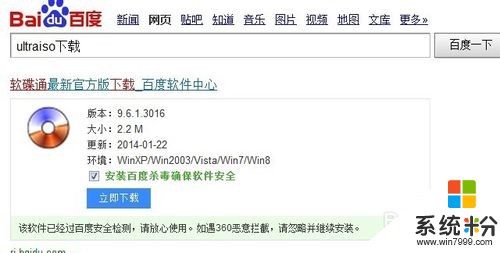 2
2下載完成後,就是安裝步驟了。
 3
3點擊“立即安裝”,出現安裝界麵。
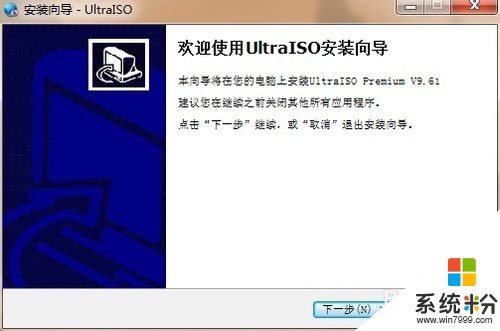 4
4安裝向導中,要選擇同意軟件安裝的協議,否則是不能繼續下麵的步驟的。
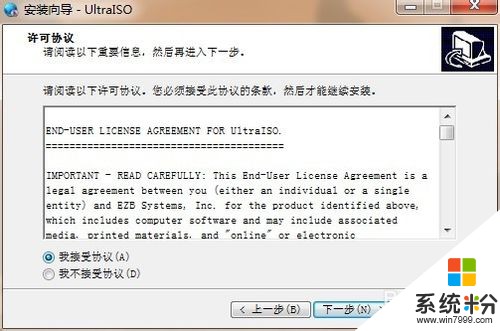 5
5在安裝向導中,可以選擇軟件安裝的目錄。如果不改變安裝目錄,就會安裝在如圖所示的默認目錄下麵。
 6
6之後,全部點下一步完成UltraISO軟件的安裝。
解決方法3:
1打開UltraISO軟件
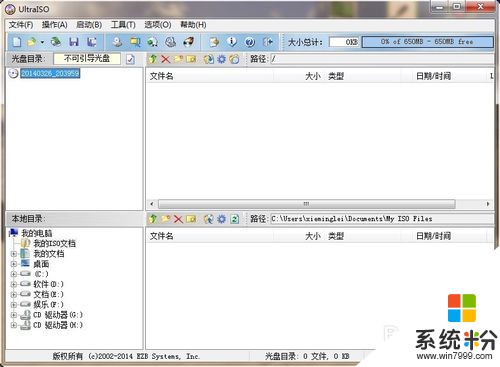 2
2將我們下載的ISO文件載入進來,選擇“文件”——“打開”,從彈出的窗口中找到我們下載的ISO文件,點擊窗口中的“打開”按鈕,將文件載入到軟件中。從這裏可以看到ISO文件中的所有信息。
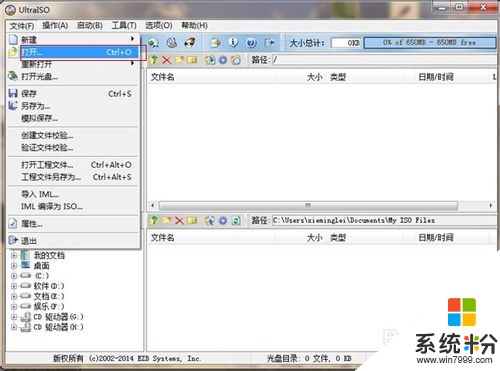 3
3GHO文件就放在GHOST目錄中
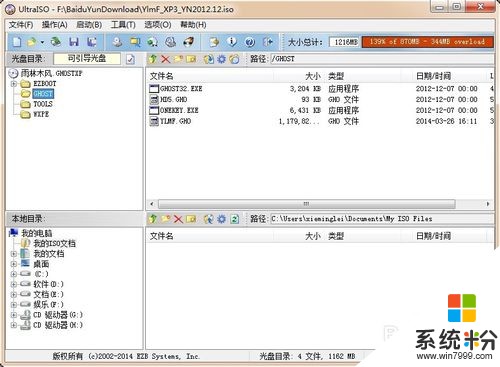 4
4找到係統GHO文件(就是那個最大的gho文件),右鍵點擊,刪除掉。
 5
5點擊“操作”——“添加文件”,將我們的備份文件添加進來,保存即可完成ISO文件的製作。然後用U盤安裝就實現了光盤安裝的效果。
 6
6這是小編自己一步步完善的成果,大家可以試試。
以上就是怎樣把gho文件改成iso文件格式,把gho文件改成iso文件格式的方法教程,希望本文中能幫您解決問題。